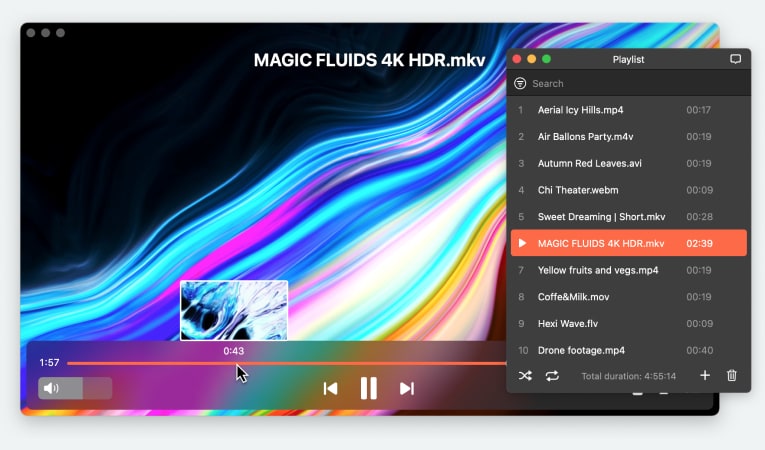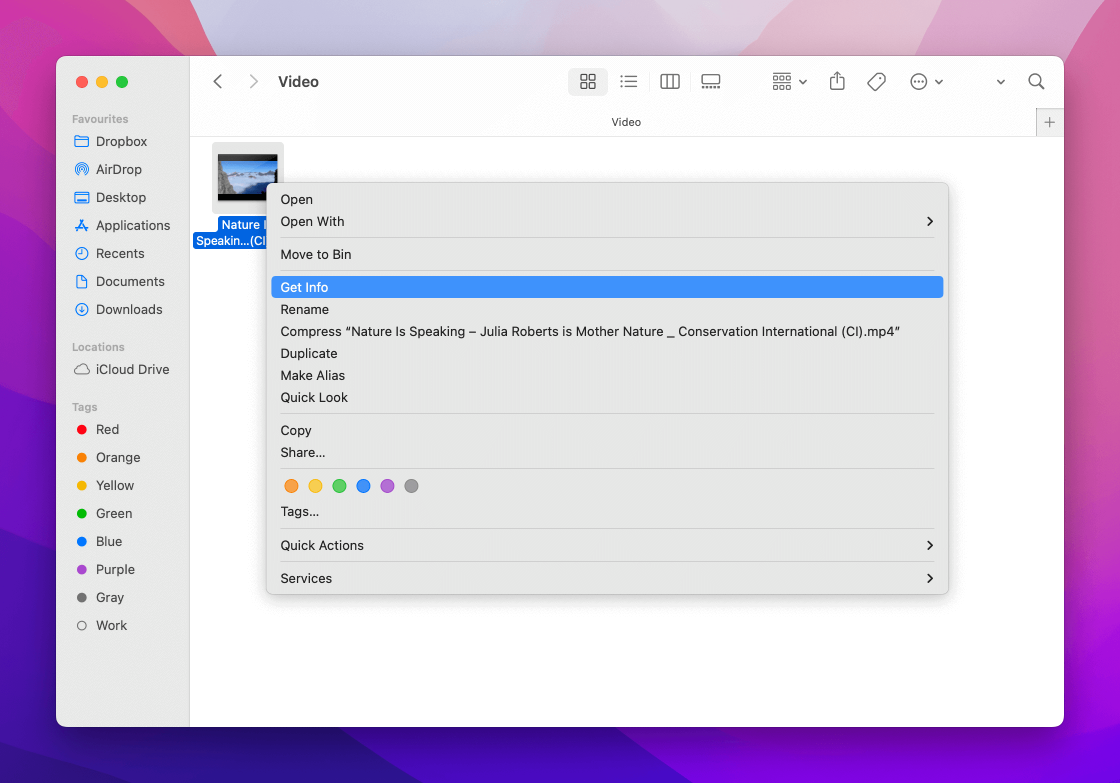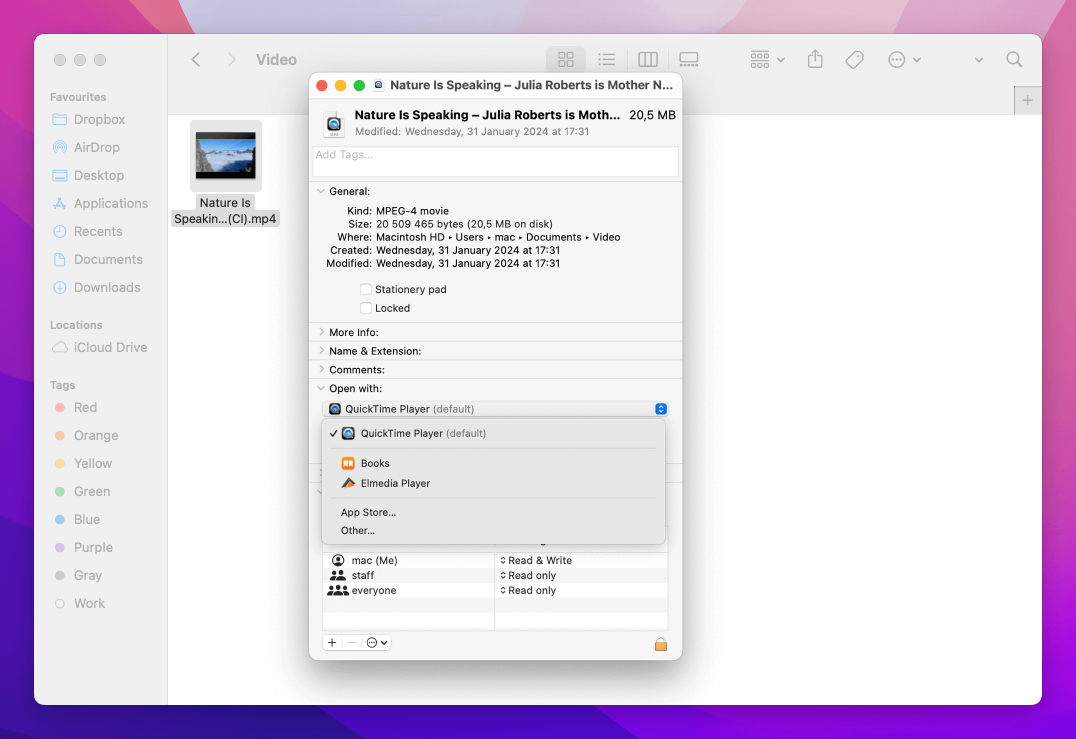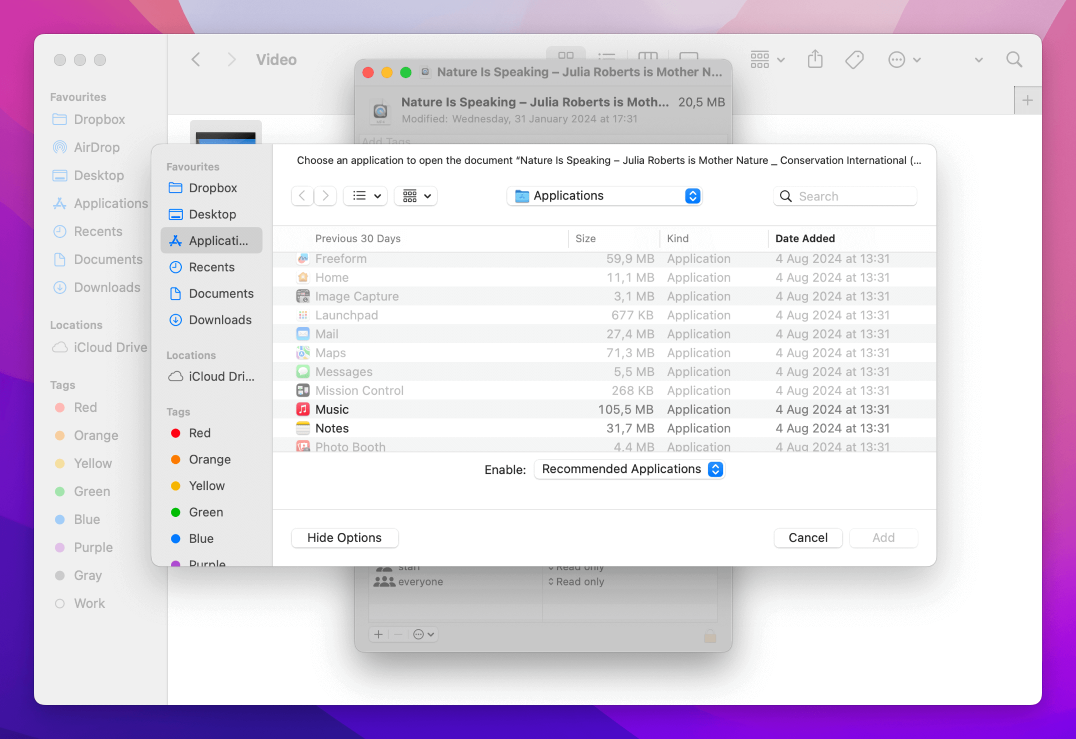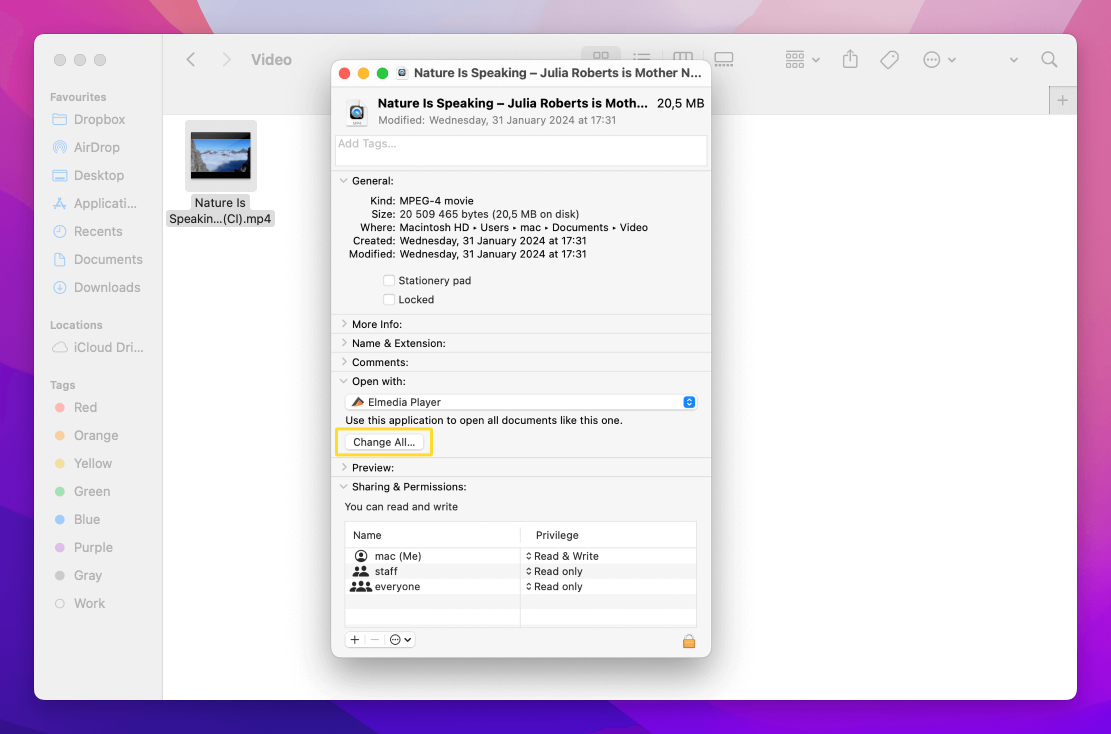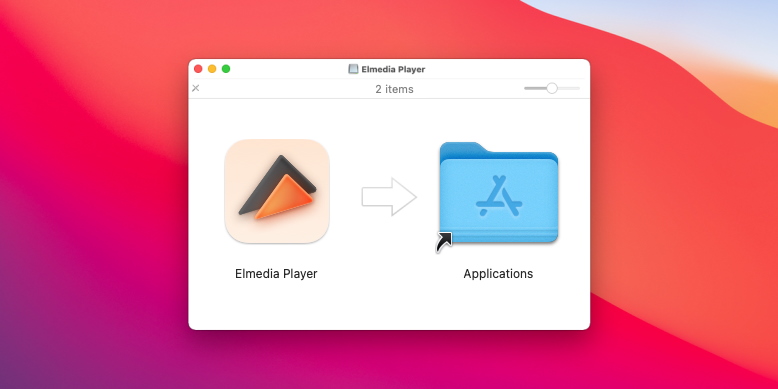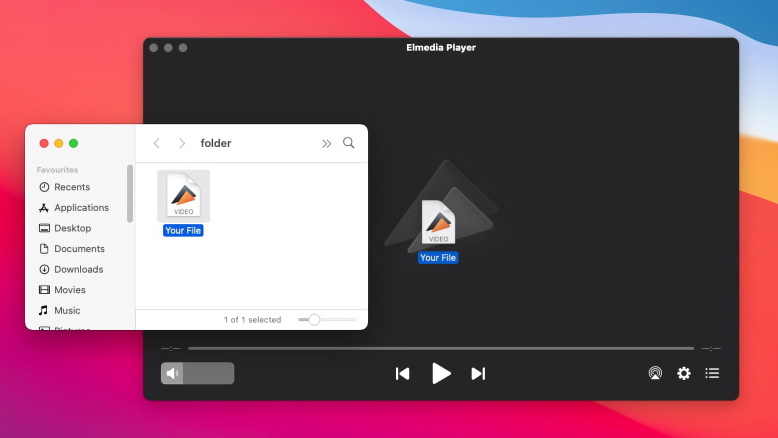Standard-Videoplayer auf dem Mac ändern
Das Hauptargument für den Mac ist, dass er mit einem integrierten hochwertigen Videoprogramm, QuickTime, ausgestattet ist, das zwar großartig ist, aber immer noch verbessert werden kann. Wenn Sie sich nach längerer Nutzung fragen, wie Sie den Standard-Videoplayer auf dem Mac ändern können, werden Sie feststellen, dass es eine weitere Option gibt, die Sie nutzen können.
Zum Glück ist die Änderung des Standard-Videoplayers auf dem Mac sehr einfach und unkompliziert. In diesem Artikel erklären wir, wie es funktioniert, und empfehlen einen fortschrittlicheren Videoplayer, den Sie verwenden können.